使用Google Chrome提高多任务处理中的效率
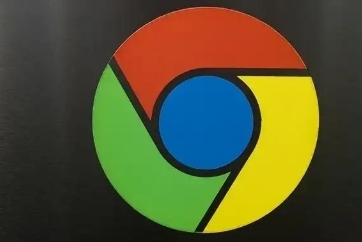
在当今数字化时代,浏览器已成为我们日常工作和学习中不可或缺的工具。Google Chrome 作为一款广受欢迎的浏览器,其强大的功能和高度的可定制性使其成为多任务处理的理想选择。本文将介绍一些实用的技巧和策略,帮助您在使用 Google Chrome 时更高效地处理多个任务。
一、利用标签页管理功能
1. 开启多个标签页:在 Chrome 中,您可以通过点击新标签页按钮或按 `Ctrl + T`(Windows/Linux)/`Cmd + T`(Mac)快捷键来快速打开新的标签页。每个标签页都可以独立运行不同的网页,方便您同时进行多项任务。
2. 整理标签页:当您打开多个标签页后,可能会感到混乱。此时,您可以使用鼠标右键点击标签页,选择“固定标签页”将其锁定在当前位置,或者选择“关闭其他标签页”只保留当前需要的页面。此外,您还可以通过拖放标签页来调整它们的顺序,以便更好地组织您的工作流程。
3. 使用标签页分组:如果您需要同时处理多个相关任务,可以将相关的标签页分组。右键点击标签页,选择“添加到新标签组”,然后为该组命名。这样,您就可以轻松切换和管理不同的任务组,提高工作效率。
二、借助扩展程序增强功能
1. 安装有用的扩展程序:Chrome 拥有丰富的扩展程序库,涵盖了各种功能,如广告拦截、密码管理、笔记记录等。例如,安装“AdBlock”扩展可以屏蔽网页上的广告,减少干扰;“LastPass”扩展可以帮助您安全地管理密码;“Evernote Web Clipper”扩展则方便您将网页内容保存到笔记应用中。
2. 自定义扩展设置:安装扩展程序后,您可以根据自己的需求对其进行个性化设置。例如,调整 AdBlock 的过滤规则,以允许某些特定的广告展示;设置 LastPass 的自动填充选项,提高登录效率;配置 Evernote Web Clipper 的剪辑格式和保存位置等。
三、运用快捷方式提高效率
1. 掌握常用快捷键:Chrome 提供了许多便捷的快捷键,熟练掌握它们可以大大提高您的操作效率。例如,按 `Ctrl + W`(Windows/Linux)/`Cmd + W`(Mac)可以快速关闭当前标签页;按 `Ctrl + Shift + W`(Windows/Linux)/`Cmd + Shift + W`(Mac)可以关闭当前窗口;按 `F5`键可以刷新页面等。
2. 创建自定义快捷键:除了使用默认的快捷键外,您还可以根据自己的习惯创建自定义快捷键。在 Chrome 的设置页面中,找到“快捷方式”选项,添加您需要的快捷键组合,并将其分配给相应的功能或操作。这样,您就可以通过按下自己定义的快捷键来快速执行常用任务。
四、优化浏览器性能
1. 定期清理缓存和历史记录:随着时间的推移,Chrome 会积累大量的缓存文件和浏览历史记录,这可能会导致浏览器运行缓慢。定期清理这些数据可以释放磁盘空间,提高浏览器的性能。在 Chrome 的设置页面中,找到“隐私与安全”部分,点击“清除浏览数据”,选择要清理的内容和时间范围,然后点击“清除数据”按钮即可。
2. 禁用不必要的插件和扩展程序:过多的插件和扩展程序也会占用系统资源,影响浏览器的速度。如果您发现某个插件或扩展程序不再使用,可以在 Chrome 的设置页面中将其禁用或卸载。这样可以减轻浏览器的负担,使其更加流畅地运行。
总之,通过合理利用 Google Chrome 的标签页管理功能、安装有用的扩展程序、掌握快捷方式以及优化浏览器性能,您可以显著提高在多任务处理中的效率。希望本文提供的技巧和建议能够帮助您更好地利用 Chrome 浏览器,实现高效的工作和学习。

Chrome浏览器如何查看并删除已保存的表单数据
许多用户对于Chrome浏览器如何查看并删除已保存的表单数据还不太了解,于是,本文为大家介绍了具体的操作方法,希望对大家有所帮助。

谷歌浏览器如何自定义拼写检查
谷歌浏览器如何自定义拼写检查?本篇文章就给大家带来谷歌浏览器自定义拼写检查方法步骤,感兴趣的朋友千万不要错过了。
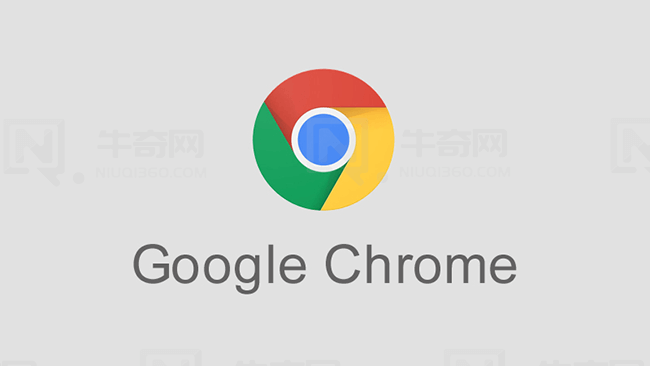
Chrome浏览器如何管理来自不同网站的身份验证信息
了解如何在Chrome浏览器中管理来自不同网站的身份验证信息,确保账号安全和隐私保护。

谷歌浏览器如何添加idm下载器
谷歌浏览器如何添加idm下载器?今天小编带来谷歌浏览器使用idm下载器步骤一览,好奇如何操作的用户欢迎继续阅读下面的内容。
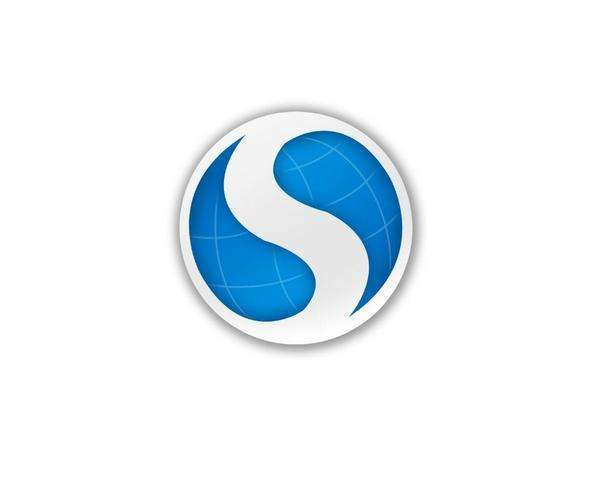
搜狗浏览器内存占用高咋办
有的用户反映在使用搜狗浏览器的时候,内存、CPU的占用过高,以至于电脑整体运行很慢。既然如此,对于搜狗浏览器内存占用高,我们该怎么办呢。
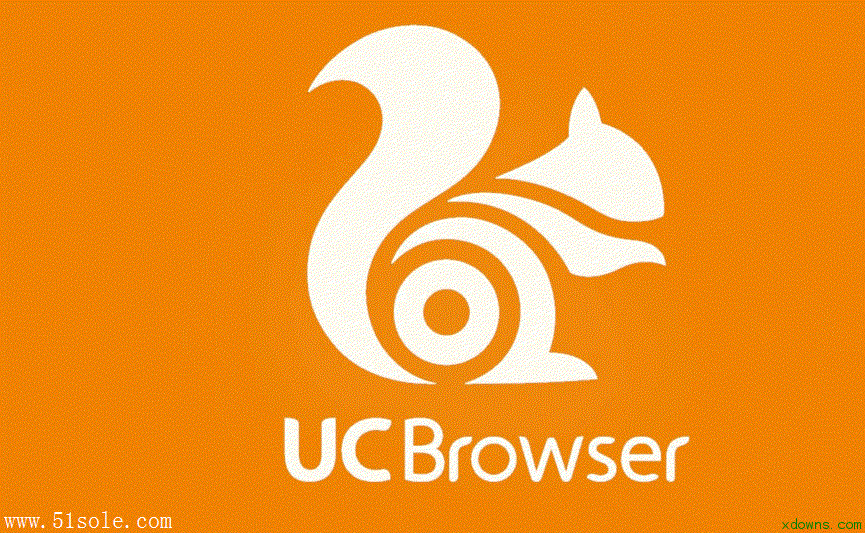
uc浏览器如何设置默认搜索引擎
uc浏览器如何设置默认搜索引擎?uc浏览器的默认搜索引擎是搜狗搜索,但是有些朋友使用不惯搜狗搜索引擎的话该怎么切换成百度搜索呢?

如何使用Chrome加强Windows的游戏性能
本篇文章就给大家带来利用谷歌浏览器加强Windows游戏性能的技巧,感兴趣的朋友快来看看吧。

ubuntu 12.04 LTS 安装chrome问题及解决方法详解!
谷歌浏览器 Google Chrome完全免费,跨平台支持 Windows、Mac 和 Linux 桌面系统,同时也有 iOS、Android 的手机版 平板版,你几乎可以在任何智能设备上使用到它。

如何下载适用于Windows10系统的 Chrome 79离线安装程序?
Chrome 79中一个很酷的新安全功能是,对于钓鱼用户,无论用户是否使用同步功能,Chrome密码数据库中存储的所有用户名和密码都可以获得预测性钓鱼警告。

如何下载谷歌 Chrome 67稳定版系统32|64位?
谷歌的Krishna Govind表示:“我们继续在Chrome 67的稳定版本中推广站点隔离功能。站点隔离可以提高Chrome的安全性,减少Spectre漏洞的负面影响。

怎么安装不同版本的谷歌浏览器到电脑
你有没有想要知道的谷歌浏览器使用技巧呢呢,你知道谷歌浏览器要怎么在一台电脑上安装多个版本吗?来了解谷歌浏览器在一台电脑上安装多个版本的具体步骤,大家可以学习一下。

如何下载 Google Chrome 离线安装程序
如何下载 Google Chrome 离线安装程序?当您点击官方Google Chrome 下载页面上的下载 Chrome 按钮时,网络安装程序会下载到您的系统。

谷歌浏览器插件怎么安装
你有没有想要知道的谷歌浏览器使用技巧呢呢,你知道谷歌浏览器要怎么给谷歌浏览器安装插件吗?来了解谷歌浏览器安装插件的具体步骤,大家可以学习一下。

如何下载和转换 Google Keep 笔记?
Google Keep 是 Google 的官方笔记服务和应用程序。它可以作为网络版本在 Android 上使用,也可以作为 Google Chrome 的浏览器扩展使用。

如何在 Chrome 中删除当前站点的 Cookie?
由于威胁或安全问题,您可能需要删除Chrome中当前站点的Cookie。或者,也许您是一名Web开发人员,更喜欢在访问网页后运行测试或清除测试。出于不同的原因,从特定站点删除cookie是每个人都需要知道的任务。

如何在 Chrome 中关闭新的平滑滚动功能?
如果您注意到 Google Chrome 新的平滑滚动并且不喜欢它,那么只需几个步骤即可将其关闭。

如何在Chrome中禁用导致CPU使用率高的软件报告工具?
如果您注意到 Chrome 中的 CPU 使用率很高,则可能是由浏览器的软件报告工具引起的。

谷歌浏览器该如何设置跨域_谷歌浏览器跨域问题解决
谷歌浏览器最近前端开发用到的跨域功能似乎又出了问题,快来和小编学习如何解决跨域问题





